Thủ thuật Laptop
Cách xem tên và số serial trên máy tính nhanh chóng, đơn giản – Thủ thuật máy tính
Bạn đang thắc mắc không biết tên hay số serial máy tính, laptop của mình là gì? Bài viết sau đây sẽ chỉ dẫn bạn các thao tác để thi hành xem tên máy tính cũng giống số serial 1 cách nhanh chóng và chuẩn xác nhất trên mọi hệ điều hành Windows, cùng xem nhé!
1. Cách 1: Kiểm tra tên và số serial máy tính
Bước 1 : Mở Command Prompt trên máy tính.
Bạn nhập ” cmd “vào ô tìm kiếm của Windows > Nhấn Run as administrator .
Bước 2 : Nhập lệnh ” wmic csproduct get name “vào CMD và nhấn Enter .
Sau khi thực hiện, tên máy tính, laptop của bạn sẽ được hiển thị ngay bên dưới.
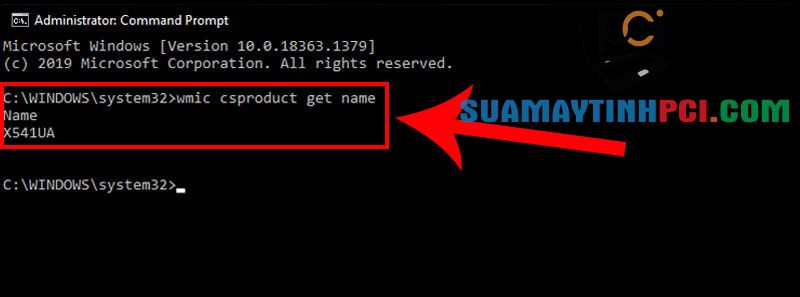
Ví dụ : Tên laptop của mình là X541UA .
Nếu cần thêm thông tin về máy, bạn cũng có thể tìm kiếm cụm từ tên máy trên Google.
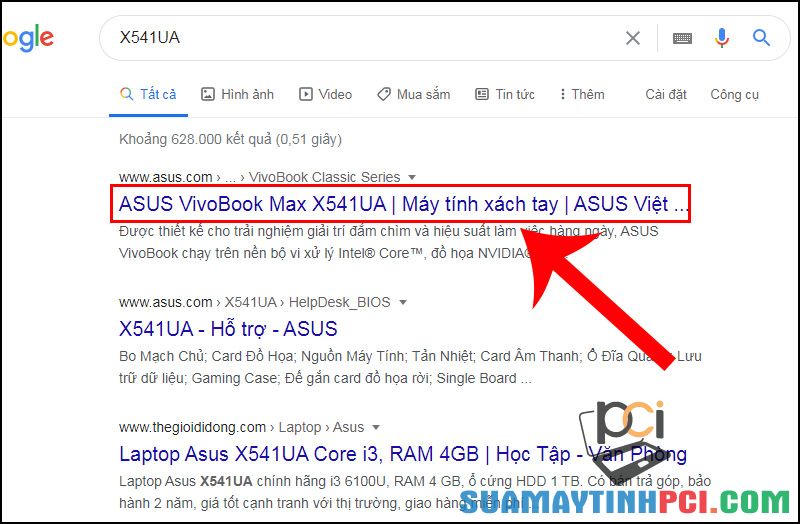
Bước 3 : Tiếp tục nhập lệnh ” wmic bios get serialnumber ” vào CMD và nhấn Enter .
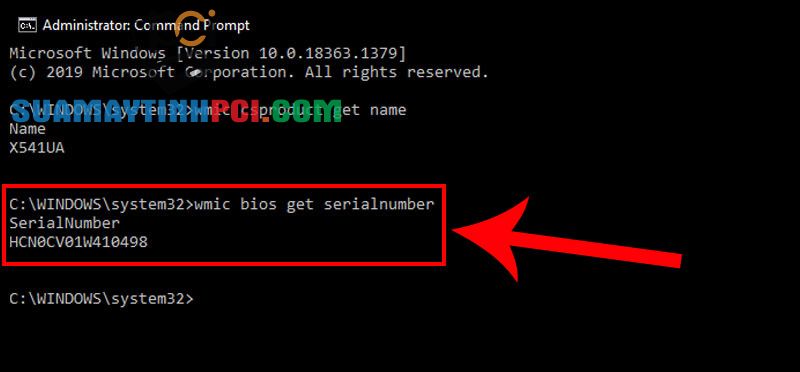
Sau khi thực hành xong, số serial máy tính, laptop của bạn cũng sẽ có hiển thị ngay bên dưới.
2. Cách 2: Kiểm tra toàn bộ thông tin trên máy
Bước 1 : Mở Command Prompt trên máy tính bằng phương pháp nhấn tổ hợp Windows + R (Hoặc nhập CMD vào ô tìm kiếm của Windows) > Nhấn Run as administrator .
Bước 2 : Nhập lệnh ” systeminfo ” vào CMD và nhấn Enter .
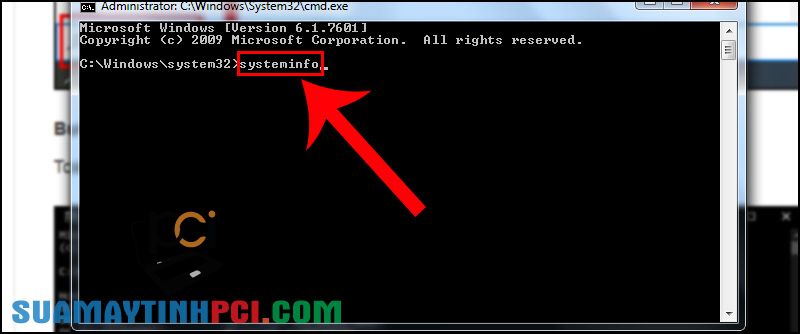
Toàn bộ tin tức về máy tính của bạn sẽ có hiển thị.
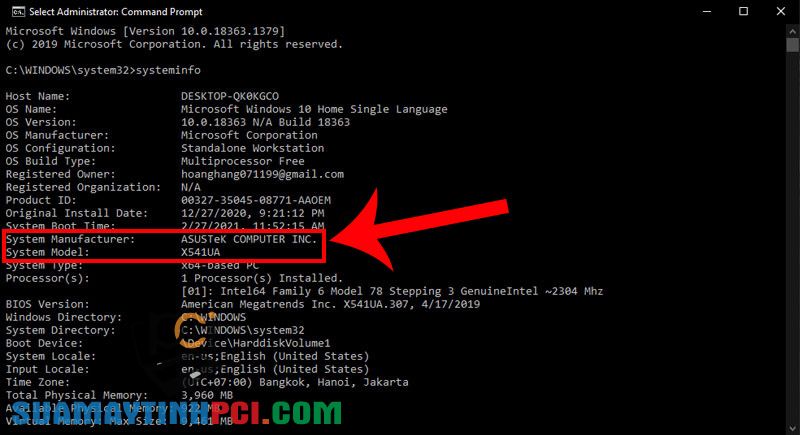
Hãy chú trọng 2 dòng System Manufacturer (Hãng sản xuất) và System Model (Tên máy tính).
Dựa vào các tin tức đó, các bạn có thể xem chi tiết hơn trên Google.
Các sản phẩm laptop hiện đang được kinh danh tại PCI Computer:
Vừa rồi là phía dẫn chi tiết các bước để xem tên và số serial máy tính, laptop của bạn 1 cách dễ dàng và nhanh chóng. Chúc bạn thực hiện thành công!
thủ thuật laptop, Máy tính, laptop, xem tên máy tính, xem số serial máy tính, xem tên máy tính windows, xem số serial máy tính windows
Bài viết (post) Cách xem tên và số serial trên máy tính nhanh chóng, đơn giản – Thủ thuật máy tính được tổng hợp và biên tập bởi: suamaytinhpci.com. Mọi ý kiến đóng góp và phản hồi vui lòng gửi Liên Hệ cho suamaytinhpci.com để điều chỉnh. suamaytinhpci.com xin cảm ơn.

 Tuyển Dụng
Tuyển Dụng
 Chuyên Nghiệp trong phục vụ với hơn 20 Kỹ thuật IT luôn sẵn sàng tới tận nơi sửa chữa và cài đặt ở Tphcm. Báo giá rõ ràng. 100% hài lòng mới thu tiền.
Chuyên Nghiệp trong phục vụ với hơn 20 Kỹ thuật IT luôn sẵn sàng tới tận nơi sửa chữa và cài đặt ở Tphcm. Báo giá rõ ràng. 100% hài lòng mới thu tiền.









